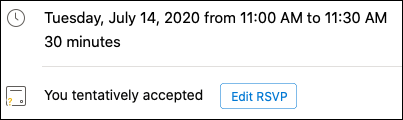אם אתה משתמש בחשבון Microsoft 365 או ב-Microsoft Exchange עם Outlook, באפשרותך לתזמן אירועים או פגישות ולהשתמש במסייע התזמון ובמאתר החדרים כדי לסייע לך לתזמן אותם בקלות רבה יותר.
יצירת אירוע או פגישה חדשים
-
לחץ על התפריט הנפתח לצד הודעה חדשה ובחר אירוע חדש.
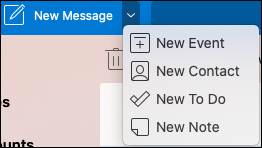
-
מחלון האירוע החדש , באפשרותך לתת שם לאירוע, להוסיף אנשים דרושים, להגדיר את השעה, להגדיר אותו כאירוע חוזר/פגישה, להוסיף מיקום, להגדיר תזכורת ולהוסיף הודעה.
-
לאחר שתסיים, לחץ על שמור, כדי לשמור פעילות או לשלוח, כדי לשלוח את ההזמנה לכל מי שהוספת. הוא יופיע בלוח השנה שלך בשעה ובתאריך שבחרת.
שימוש במסייע התזמון
בעת הזמנת אנשים מרובים, היא עשויה להיות מסובכת מעט כדי לנהל את לוחות השנה של כולם כדי למצוא זמן שמתאים לכולם. מסייע התזמון עוזר לך להקל על התהליך.
-
לחץ על התפריט הנפתח לצד הודעה חדשה ובחר אירוע חדש.
-
בחלון האירוע החדש , בחר הצג פריטים נוספים (...) בסרגל הכלים ולאחר מכן בחר מסייע התזמון.
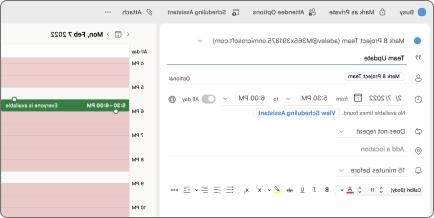
-
תראה שורה עבור כל נמען שהזנת מוקדם יותר וכן את הזמינות של המיקום שבחרת (אם זמין), ובאפשרותך גם להוסיף משתתפים נדרשים או אופציונליים ישירות מתוך מסייע התזמון.
-
הזמנים שבהם המשתתפים עסוקים מוצגים באדום. מספר הפעמים שמשתתפי המשתתפים מוצגים בפסים אלכסוניים אדומים ולבנים, הזמנים שבהם המשתתפים עובדים במקום אחר מוצגים באמצעות מיתאר אדום, ושעות מחוץ לשעות העבודה של המשתתפים שלך מוצגות בפסים בצבע אפור בהיר ובצבע אלכסוני לבן.

-
-
לחץ על שעה כדי למקם תיבה כחולה שתסייע לך לראות התנגשויות כלשהן. באפשרותך גם ללחוץ ולגרור את קצוות התיבה הכחולה כדי להגדיל או להקטין את משך האירוע או הפגישה.
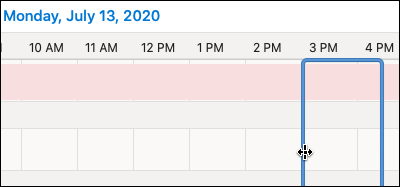
-
לאחר שתסיים, לחץ על סיום בחלק העליון של המסך כדי לחזור לחלון האירוע החדש עם השינויים שביצעת. ודא שהכל נכון ולחץ על שמור כדי לשלוח אותו.
שימוש במאתר החדרים
-
באירוע חדש או בפגישה חדשה, בחר הצג פריטים נוספים (...) בסרגל הכלים ולאחר מכן בחר מסייע התזמון.
-
לחץ על הוסף מיקוםולאחר מכן לחץ על עיון באמצעות מאתר החדרים אם הוא זמין.
הערה: אם אינך רואה את האפשרות ' מאתר החדרים ', ייתכן שאינך מחובר לחשבון עם גישה למידע אודות מיקום. הושיטו יד למנהל ה-IT לקבלת סיוע.
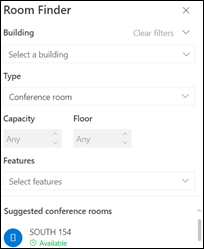
-
מאתר החדרים מאפשר לך לבחור את המבנה, את סוג החדר, הקיבולת, הרצפה והתכונות (כגון אם החדר כולל שמע, וידאו, מקרן וכדומה).
-
לאחר שבחרת מהאפשרויות הזמינות, המקטע המוצע בחלק התחתון מאתר חדרים. אם חדר זמין בזמן הפגישה שלך, הוא יציין את האפשרות זמין בטקסט ירוק ואם הוא כבר מוזמן או סגור, הוא לא יהיה זמין בטקסט אדום.
RSVP לאירועים או לפגישות
-
בעת לחיצה על הודעת דואר אלקטרוני עם אירוע או הזמנה לפגישה, לחץ עליה ותראה חלון RSVP.
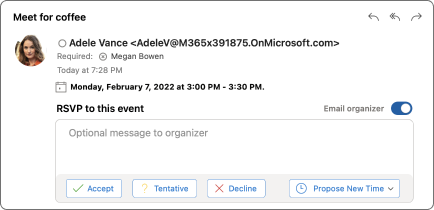
-
לחיצה על ' קבל', ' לא סופי' או ' דחה ' תישלח מיד את הבקשה להזמנה, ולכן אם ברצונך להוסיף הודעה אופציונלית או להציע מועד חדש, עשה זאת תחילה. באפשרותך גם ללחוץ על תיבת הסימון ' סדרן דואר אלקטרוני ' אם אינך מעוניין לשלוח דואר אלקטרוני לאישור.
-
אם עליך לשנות את ההזמנה שלך, עבור אל לוח השנה שלך, אתר את האירוע או את הפגישה ולאחר מכן לחץ עליו פעמיים כדי לפתוח אותו.
-
לחץ על לחצן ערוך RSVP כדי לראות את חלון RSVP ולשנות את בחירתך.